■概要
Mazricaで受注確度が高まった案件について、契約書を作成しメールで送付する一連の業務に手間を感じていませんか?
手作業による情報の転記は、入力ミスや送付漏れといったヒューマンエラーの原因にもなりかねません。
このワークフローを活用すれば、Mazricaの案件ページからワンクリックするだけで、Googleドキュメントでの契約書作成からメール送付までを自動化し、これらの課題をスムーズに解消できます。
■このテンプレートをおすすめする方
■このテンプレートを使うメリット
■フローボットの流れ
※「トリガー」:フロー起動のきっかけとなるアクション、「オペレーション」:トリガー起動後、フロー内で処理を行うアクション
■このワークフローのカスタムポイント
■注意事項

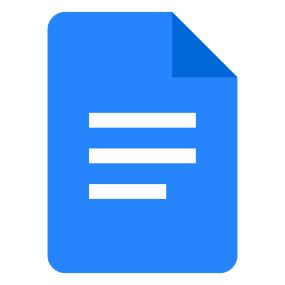

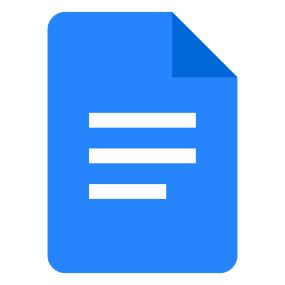

 取引先が新たに登録されたら
取引先が新たに登録されたら
 取引先が作成または更新されたら
取引先が作成または更新されたら
 コンタクトが新たに登録されたら
コンタクトが新たに登録されたら
 コンタクトが作成または更新されたら
コンタクトが作成または更新されたら
 案件が新たに登録されたら
案件が新たに登録されたら
 案件が作成または更新されたら
案件が作成または更新されたら
 案件アクションが新たに登録されたら
案件アクションが新たに登録されたら
 案件アクションが登録または更新されたら
案件アクションが登録または更新されたら
 取引先アクションが新たに登録されたら
取引先アクションが新たに登録されたら
 取引先アクションが登録または更新されたら
取引先アクションが登録または更新されたら
 コンタクトアクションが新たに登録されたら
コンタクトアクションが新たに登録されたら
 コンタクトアクションが登録または更新されたら
コンタクトアクションが登録または更新されたら
 特定のカスタムオブジェクトに登録されたら
特定のカスタムオブジェクトに登録されたら
 特定のカスタムオブジェクトに登録または更新されたら
特定のカスタムオブジェクトに登録または更新されたら
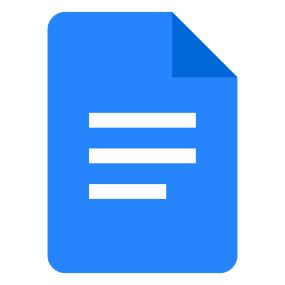 文末にテキストを追加
文末にテキストを追加
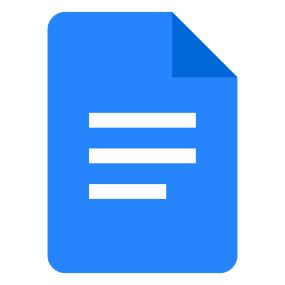 値を置換
値を置換
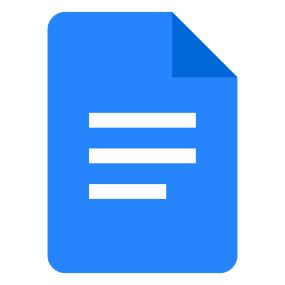 新しいドキュメントを作成する
新しいドキュメントを作成する
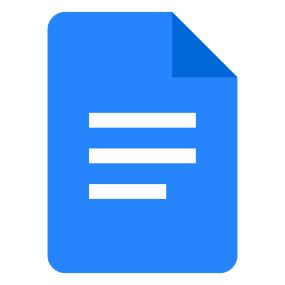 ドキュメントのコンテンツを取得
ドキュメントのコンテンツを取得
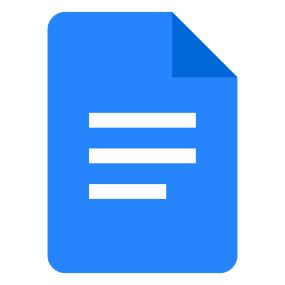 ドキュメントに画像を挿入
ドキュメントに画像を挿入
 特定の取引先情報を取得
特定の取引先情報を取得
 取引先情報を検索
取引先情報を検索
 取引先情報を登録
取引先情報を登録
 取引先情報を更新
取引先情報を更新
 特定のコンタクト情報を取得
特定のコンタクト情報を取得
 コンタクト情報を検索(名前、メールアドレス、電話、携帯番号)
コンタクト情報を検索(名前、メールアドレス、電話、携帯番号)
 コンタクト情報を登録
コンタクト情報を登録
 コンタクト情報を更新
コンタクト情報を更新
 取引先アクションを登録
取引先アクションを登録
 コンタクトアクションを登録
コンタクトアクションを登録
 特定の案件情報を取得
特定の案件情報を取得
 案件情報を検索
案件情報を検索
 案件情報を登録
案件情報を登録
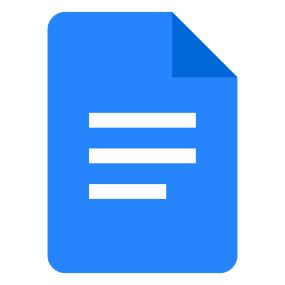 文末にテキストを追加
文末にテキストを追加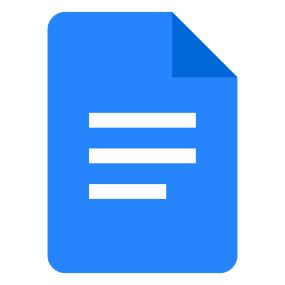 値を置換
値を置換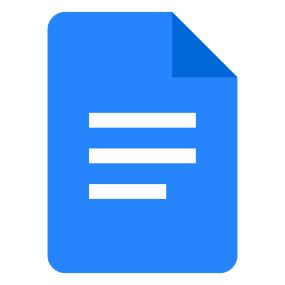 新しいドキュメントを作成する
新しいドキュメントを作成する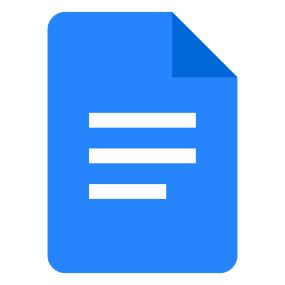 ドキュメントのコンテンツを取得
ドキュメントのコンテンツを取得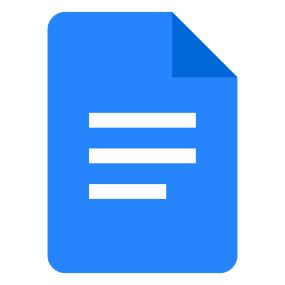 ドキュメントに画像を挿入
ドキュメントに画像を挿入 取引先が新たに登録されたら
取引先が新たに登録されたら 取引先が作成または更新されたら
取引先が作成または更新されたら コンタクトが新たに登録されたら
コンタクトが新たに登録されたら コンタクトが作成または更新されたら
コンタクトが作成または更新されたら 案件が新たに登録されたら
案件が新たに登録されたら 案件が作成または更新されたら
案件が作成または更新されたら 案件アクションが新たに登録されたら
案件アクションが新たに登録されたら 案件アクションが登録または更新されたら
案件アクションが登録または更新されたら 取引先アクションが新たに登録されたら
取引先アクションが新たに登録されたら 取引先アクションが登録または更新されたら
取引先アクションが登録または更新されたら コンタクトアクションが新たに登録されたら
コンタクトアクションが新たに登録されたら コンタクトアクションが登録または更新されたら
コンタクトアクションが登録または更新されたら 特定のカスタムオブジェクトに登録されたら
特定のカスタムオブジェクトに登録されたら 特定のカスタムオブジェクトに登録または更新されたら
特定のカスタムオブジェクトに登録または更新されたら 特定の取引先情報を取得
特定の取引先情報を取得 取引先情報を検索
取引先情報を検索 取引先情報を登録
取引先情報を登録 取引先情報を更新
取引先情報を更新 特定のコンタクト情報を取得
特定のコンタクト情報を取得 コンタクト情報を検索(名前、メールアドレス、電話、携帯番号)
コンタクト情報を検索(名前、メールアドレス、電話、携帯番号) コンタクト情報を登録
コンタクト情報を登録 コンタクト情報を更新
コンタクト情報を更新 取引先アクションを登録
取引先アクションを登録 コンタクトアクションを登録
コンタクトアクションを登録 特定の案件情報を取得
特定の案件情報を取得 案件情報を検索
案件情報を検索 案件情報を登録
案件情報を登録 案件情報を更新
案件情報を更新 案件アクションを登録
案件アクションを登録 取引先アクションを更新
取引先アクションを更新 コンタクトアクションを更新
コンタクトアクションを更新 案件アクションを更新
案件アクションを更新 取引先アクションを削除
取引先アクションを削除 コンタクトアクションを削除
コンタクトアクションを削除 案件アクションを削除
案件アクションを削除 案件情報の詳細項目(複数チェックボックス)を更新
案件情報の詳細項目(複数チェックボックス)を更新 カスタムオブジェクト定義情報を登録
カスタムオブジェクト定義情報を登録 カスタムオブジェクト定義情報を更新
カスタムオブジェクト定義情報を更新 カスタムオブジェクト定義情報を削除
カスタムオブジェクト定義情報を削除 カスタムオブジェクト項目を登録(文字列、日付、整数、小数)
カスタムオブジェクト項目を登録(文字列、日付、整数、小数) カスタムオブジェクト項目を登録(単一選択、複数選択)
カスタムオブジェクト項目を登録(単一選択、複数選択) カスタムオブジェクト項目を更新
カスタムオブジェクト項目を更新 カスタムオブジェクト項目を削除
カスタムオブジェクト項目を削除 カスタムオブジェクト情報を登録
カスタムオブジェクト情報を登録 カスタムオブジェクト情報を更新
カスタムオブジェクト情報を更新 カスタムオブジェクト情報を取得
カスタムオブジェクト情報を取得 カスタムオブジェクト情報を削除
カスタムオブジェクト情報を削除 コンタクト情報を検索(取引先名)
コンタクト情報を検索(取引先名) 案件にコンタクト情報を登録
案件にコンタクト情報を登録 案件情報を検索して一覧を取得
案件情報を検索して一覧を取得 コンタクト情報を検索(取引先名)して一覧を取得
コンタクト情報を検索(取引先名)して一覧を取得 案件情報の一覧を取得
案件情報の一覧を取得 ユーザー情報の一覧を取得
ユーザー情報の一覧を取得 案件に紐づくコンタクト情報を取得
案件に紐づくコンタクト情報を取得 案件アクション情報を取得
案件アクション情報を取得 案件アクションの詳細項目(複数チェックボックス)を更新
案件アクションの詳細項目(複数チェックボックス)を更新 案件情報の一覧を取得(案件タイプで絞り込み)
案件情報の一覧を取得(案件タイプで絞り込み) 監査ログの一覧を取得
監査ログの一覧を取得 案件アクションの詳細項目(ラジオボタン)を更新
案件アクションの詳細項目(ラジオボタン)を更新 商品内訳のカスタム項目を更新
商品内訳のカスタム項目を更新 案件に商品内訳を追加
案件に商品内訳を追加 特定の取引先アクション情報を取得
特定の取引先アクション情報を取得 取引先情報の一覧を取得
取引先情報の一覧を取得 案件アクション情報の一覧を取得
案件アクション情報の一覧を取得 商品内訳設定を一括登録
商品内訳設定を一括登録 商品内訳設定を一括更新
商品内訳設定を一括更新 商品内訳設定の一覧を取得
商品内訳設定の一覧を取得 カスタム項目の一覧を取得
カスタム項目の一覧を取得 カスタムオブジェクト情報を検索
カスタムオブジェクト情報を検索